Photoshop绘制超美的游戏MM教程(3)
文章来源于 站酷,感谢作者 马孝岚 给我们带来经精彩的文章!设计教程/PS教程/鼠绘教程2011-10-21
2、画黑白稿: 就是把前面的草稿做个确定,然后画上大体的素描关系。这一步我对人物的形体结构做了一些调整,因为觉得前面那个转身有点太突然了不是很柔和。如(图06) (图06) 到这里草图算是潦草的完成了。我就准备
2、画黑白稿:
就是把前面的草稿做个确定,然后画上大体的素描关系。这一步我对人物的形体结构做了一些调整,因为觉得前面那个转身有点太突然了不是很柔和。如(图06)
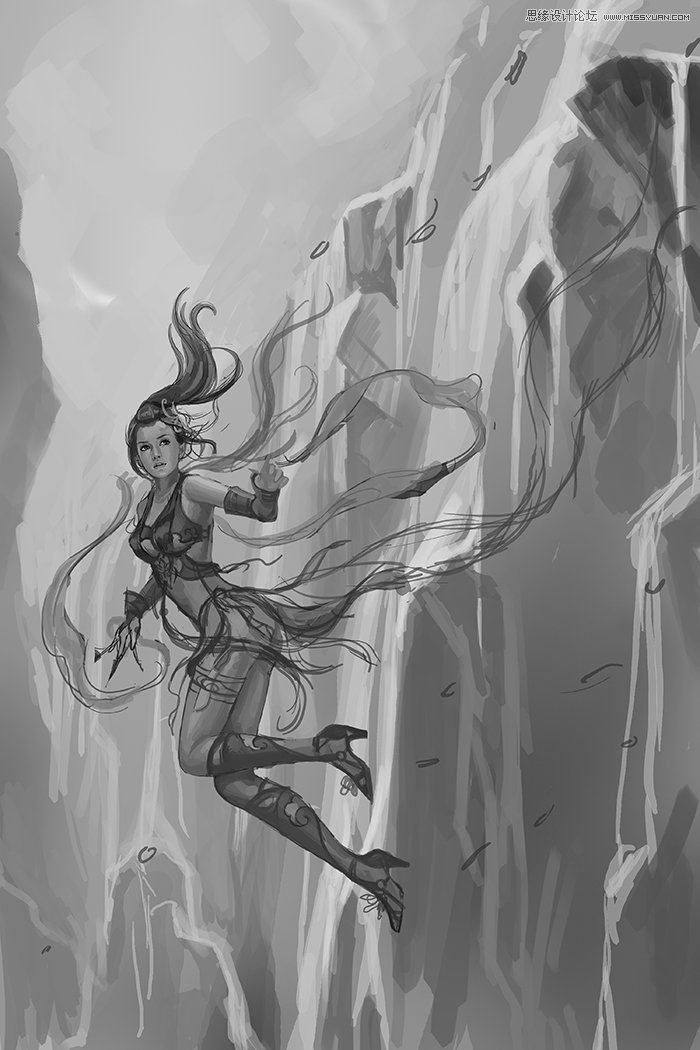
(图06)
到这里草图算是潦草的完成了。我就准备上色了
a) 铺色调:
上色的时候人物和背景要区分开
先给人物上色:首先要确保人物在一个完整的图层,然后载入选区。如(图07)所示
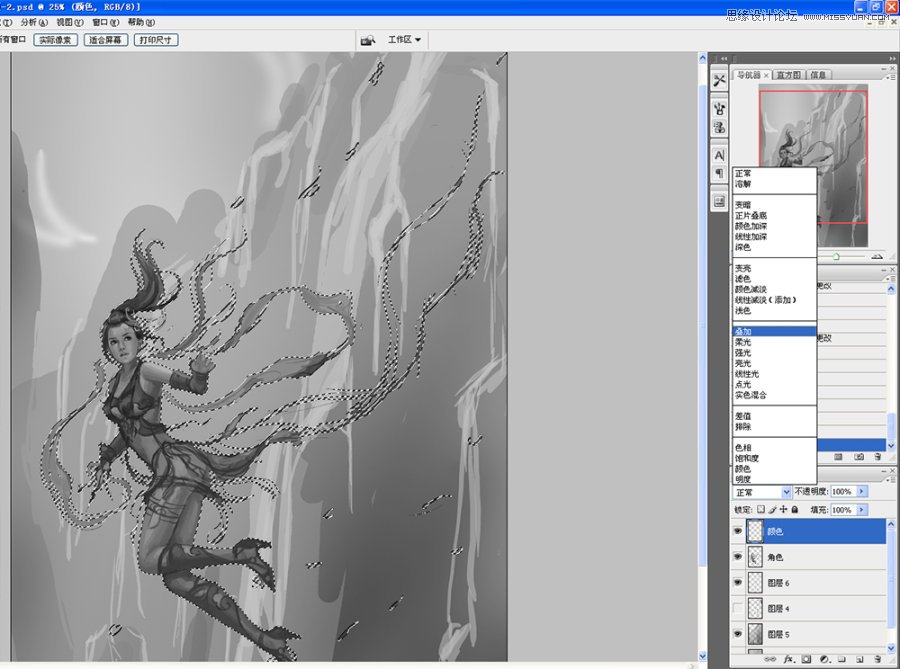
(图07)
在角色图层上面创建一个新的图层,命名为“颜色”选择图层属性为叠加。然后选择自己需要上的固有色,用喷笔在这个“叠加”层上涂颜色。然后取消选择。这个时候,画面就会在保留素描关系的情况下变成彩色的啦。如图(图08)

(图08)
现在用差不多的放大为背景上色。在背景图层上面创建一个图层,这次就不用载入选区啦。同样将这个图层模式选择为“叠加”。把景物的固有色涂上去,当然也要注意色调和过渡。这一步做好后就得到了下图(图09)

(图09)
 情非得已
情非得已
推荐文章
-
 Photoshop绘制磨砂风格的插画作品2021-03-16
Photoshop绘制磨砂风格的插画作品2021-03-16
-
 Photoshop结合AI制作扁平化滑轮少女插画2021-03-11
Photoshop结合AI制作扁平化滑轮少女插画2021-03-11
-
 Photoshop结合AI绘制扁平化风格的少女插画2020-03-13
Photoshop结合AI绘制扁平化风格的少女插画2020-03-13
-
 Photoshop结合AI绘制春字主题插画作品2020-03-13
Photoshop结合AI绘制春字主题插画作品2020-03-13
-
 Photoshop绘制时尚大气的手机APP图标2020-03-12
Photoshop绘制时尚大气的手机APP图标2020-03-12
-
 Photoshop绘制立体感十足的手机图标2020-03-12
Photoshop绘制立体感十足的手机图标2020-03-12
-
 玻璃瓶绘画:PS绘制玻璃质感的魔法瓶2020-03-11
玻璃瓶绘画:PS绘制玻璃质感的魔法瓶2020-03-11
-
 像素工厂:用PS设计等距像素的工厂图标2019-03-20
像素工厂:用PS设计等距像素的工厂图标2019-03-20
-
 圣诞老人:使用PS绘制圣诞老人插画2019-02-21
圣诞老人:使用PS绘制圣诞老人插画2019-02-21
-
 Lumix相机:PS绘制粉色的照相机教程2019-01-18
Lumix相机:PS绘制粉色的照相机教程2019-01-18
热门文章
-
 Photoshop结合AI制作扁平化滑轮少女插画2021-03-11
Photoshop结合AI制作扁平化滑轮少女插画2021-03-11
-
 Photoshop绘制磨砂风格的插画作品2021-03-16
Photoshop绘制磨砂风格的插画作品2021-03-16
-
 Photoshop绘制磨砂风格的插画作品
相关文章1702021-03-16
Photoshop绘制磨砂风格的插画作品
相关文章1702021-03-16
-
 Photoshop结合AI制作扁平化滑轮少女插画
相关文章2032021-03-11
Photoshop结合AI制作扁平化滑轮少女插画
相关文章2032021-03-11
-
 Photoshop绘制搞怪的胖子人像教程
相关文章6912020-09-26
Photoshop绘制搞怪的胖子人像教程
相关文章6912020-09-26
-
 Photoshop绘制立体风格的序章图标
相关文章8612020-04-01
Photoshop绘制立体风格的序章图标
相关文章8612020-04-01
-
 Photoshop结合AI绘制扁平化风格的少女插画
相关文章7992020-03-13
Photoshop结合AI绘制扁平化风格的少女插画
相关文章7992020-03-13
-
 Photoshop结合AI绘制春字主题插画作品
相关文章4762020-03-13
Photoshop结合AI绘制春字主题插画作品
相关文章4762020-03-13
-
 Photoshop绘制立体感十足的手机图标
相关文章6362020-03-12
Photoshop绘制立体感十足的手机图标
相关文章6362020-03-12
-
 像素绘画:用PS绘制像素风格树木教程
相关文章10652019-03-26
像素绘画:用PS绘制像素风格树木教程
相关文章10652019-03-26
